Como alterar o e-mail em uma conta do Xbox

Descubra como alterar o e-mail na sua conta do Xbox para evitar a perda de mensagens importantes. Siga este guia prático e atualizado para gerenciar sua conta.
Links de dispositivos
As legendas são o caminho a percorrer se quiser desfrutar do seu filme ou programa de TV favorito em silêncio. Como outras plataformas de streaming, o Paramount+ permite ativar e desativar as legendas rapidamente.
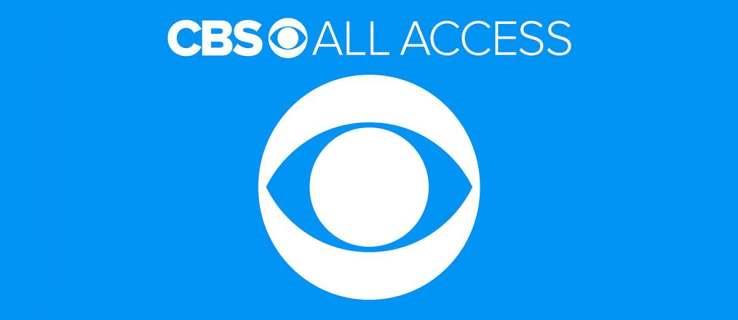
Além disso, há muitas personalizações para ajustar as legendas às suas preferências de visualização. As seções a seguir explicam como ativar as legendas Paramount+ para vários dispositivos.
Como ativar e desativar as legendas Paramount+
Alguns usuários do Paramount + reclamam que as legendas não funcionam em dispositivos específicos ou que precisam ativá-las manualmente para cada parte do conteúdo que estão assistindo.

Felizmente, essas são falhas temporárias e parecem ter sido corrigidas no momento em que escrevo. Se você ainda tiver o problema, tente atualizar primeiro. Veja como ativar e desativar as legendas para diferentes gadgets de streaming.
Ativar/desativar legendas de um dispositivo Fire TV Stick
Inicie o Paramount+, encontre o conteúdo que deseja assistir e reproduza-o. Enquanto o fluxo estiver ligado, pressione o botão de pausa ou menu e você poderá ver uma caixa de diálogo. Ele fica no canto superior esquerdo da tela.
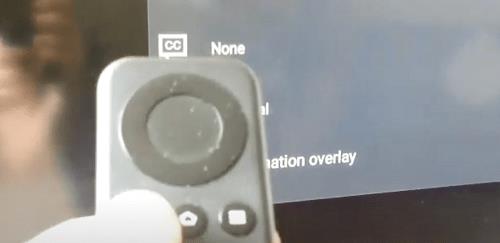
Use as teclas de seta do controle remoto para navegar até a caixa de diálogo e selecione-a. Você deve escolher o menu Legendas e Áudio (Closed Captioning) e ativar ou desativar a opção.
Nota importante para Paramount + em um Fire TV Stick:
Depois de apertar o botão de menu, existe a possibilidade de você ver apenas a opção Áudio sem nenhuma legenda. Não se preocupe. Esse cenário já aconteceu com outros usuários antes e você ainda precisa navegar até a caixa de diálogo CC. Se não houver caixa de diálogo, pause a reprodução, que deve aparecer na tela.
Ativar/desativar legendas de um dispositivo Roku
Ativar e desativar as legendas Paramount+ no Roku é super simples. Você começa reproduzindo o programa ou filme que deseja assistir.
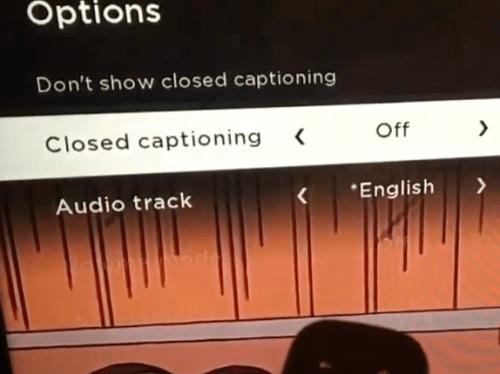
Pegue seu controle remoto e pressione o botão asterisco (é como uma pequena estrela). Esta ação revela o menu lateral e as opções de legenda oculta devem ser uma das duas primeiras.
Para desativar as legendas do vídeo que você está assistindo, selecione a opção “Não mostrar legenda oculta”. Você também pode navegar até a guia Closed Caption e escolher uma das quatro opções – On Always, On Mute, Off ou On Replay.
Nota importante para Paramount + no Roku:
Alterar as preferências de legenda no seu Roku pode não afetar as configurações do Paramount+ em outros dispositivos. Pode ser necessário ajustar as configurações novamente ao acessar a plataforma por meio de um aplicativo móvel ou cliente da web.
Ativar/desativar legendas em um Android ou iPhone
A interface do aplicativo Paramount+ é praticamente a mesma em dispositivos Android e iOS. Portanto, não há necessidade de incluir instruções separadas para cada sistema operacional. E, claro, esta seção pressupõe que você baixou , instalou e fez login no aplicativo.
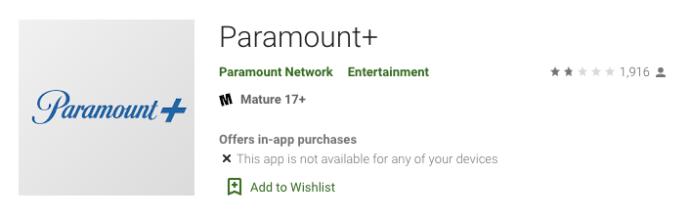
Abra o aplicativo Paramount+ e toque no ícone de hambúrguer (três linhas horizontais) na seção superior esquerda.
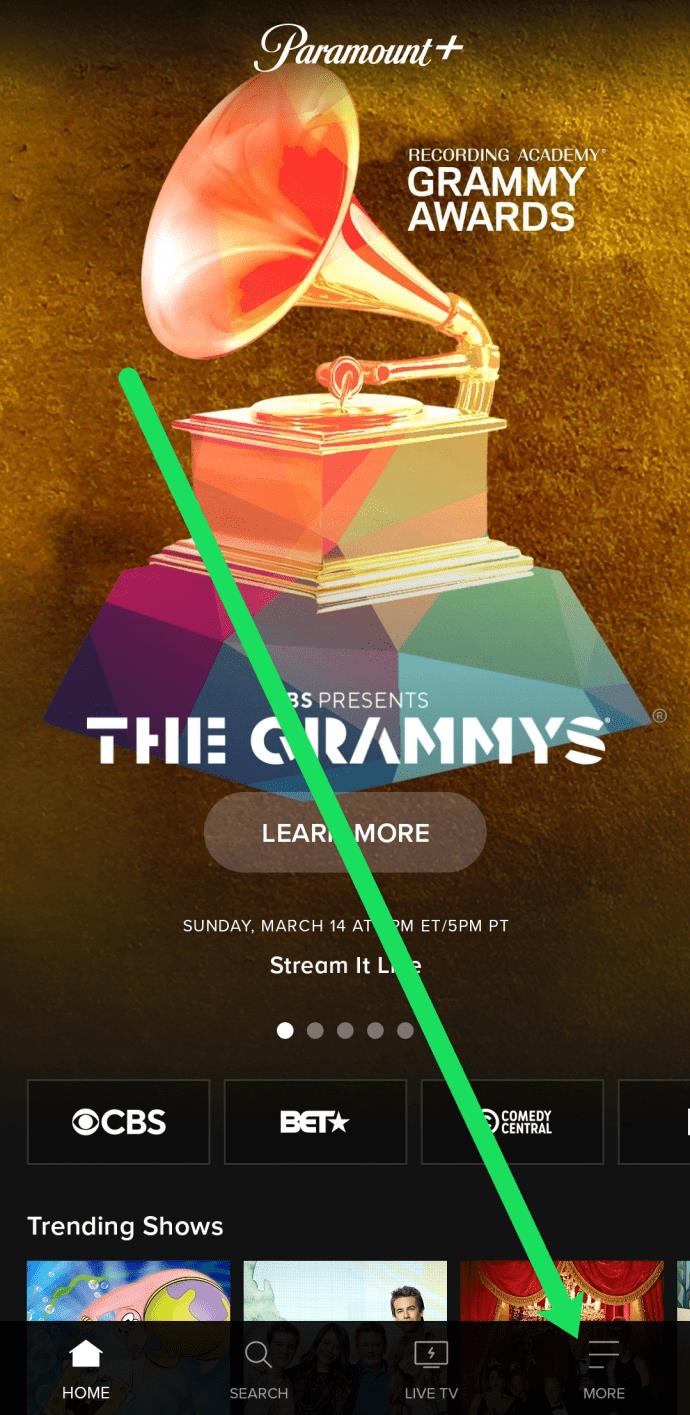
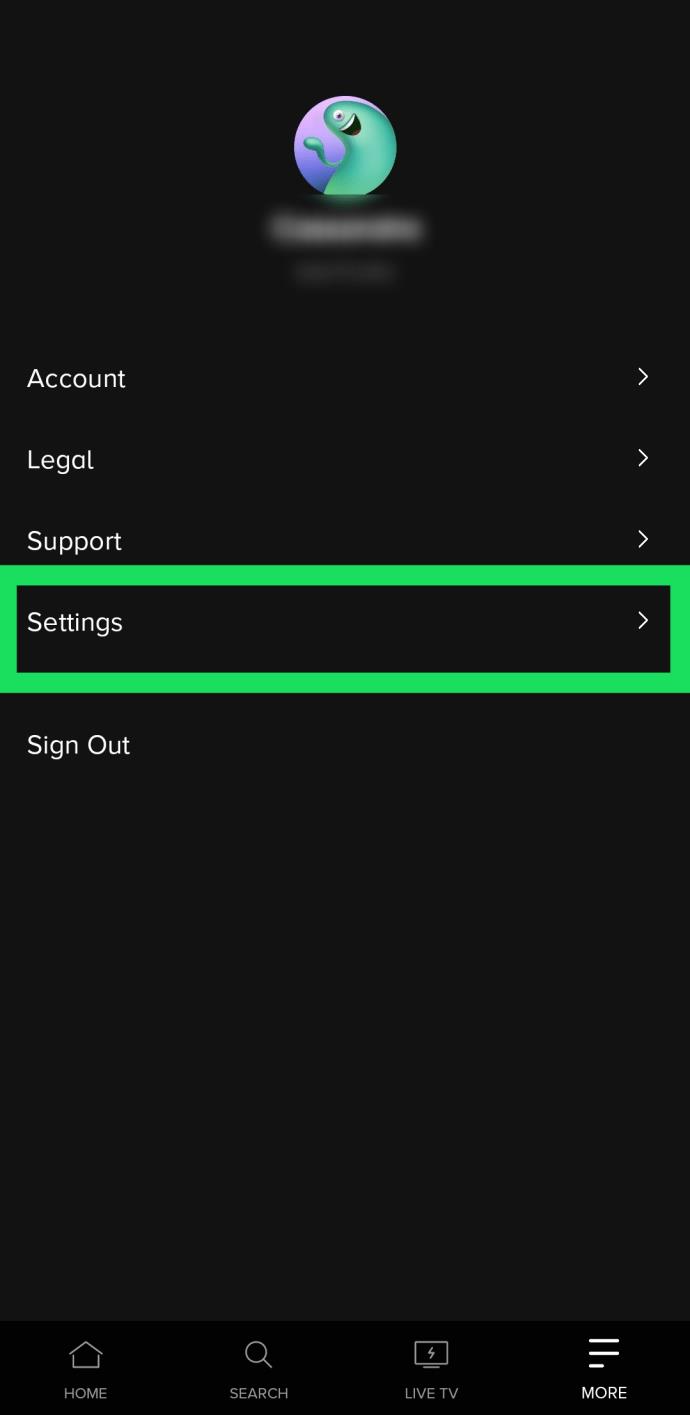
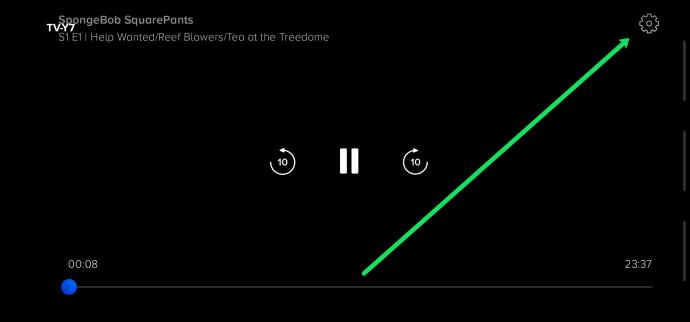
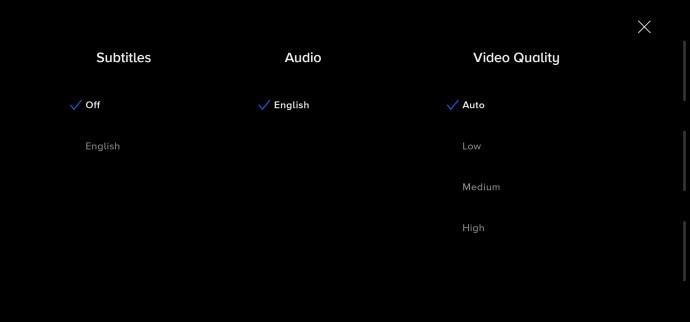
Se você fizer login com a mesma conta, as alterações devem ser aplicadas a todos os seus dispositivos.
Ativar/desativar legendas em um PC ou Mac
O Paramount+ possui um excelente cliente web se você preferir acessar o serviço por meio de um navegador. Novamente, a interface é a mesma em PCs e Macs e não incluiremos instruções separadas.
Inicie seu navegador preferido, faça login no Paramount+, escolha o conteúdo e reproduza-o. Quando a reprodução começar, pressione a pausa e clique no ícone CC na tela. O ícone CC deve aparecer antes do ícone de engrenagem na seção superior direita.
O menu pop-up permite ativar e desativar as legendas e alterar as preferências de exibição. O melhor é que você vê as mudanças instantaneamente na tela.
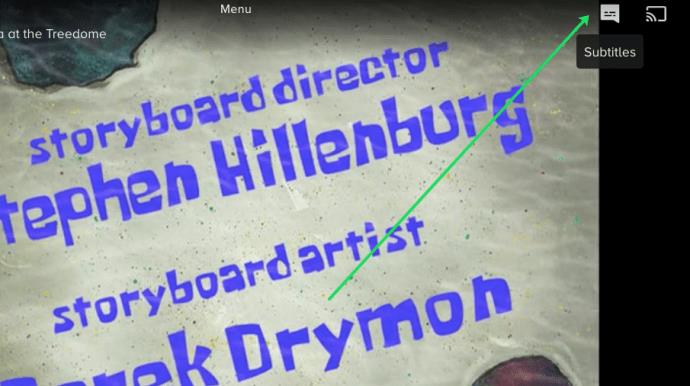
Ativar/desativar legendas em uma Smart TV (Samsung, LG, Panasonic, Sony, Vizio)
Depois de instalar o aplicativo Paramount+ para smart TVs, ativar e desativar as legendas é praticamente o mesmo de quando você está usando um cliente da web. O ícone CC aparece no momento em que você pausa a reprodução. Em seguida, você precisa navegar até ele para ativar as legendas.
Pensando nisso, as legendas da sua TV também devem estar habilitadas. As seções a seguir mostrarão como garantir que eles estejam ativados.
Legendas Paramount+ em Smart TVs Samsung
Vá para a tela inicial da sua TV e use o controle remoto para acessar as Configurações . Em seguida, escolha Geral, seguido de Acessibilidade .
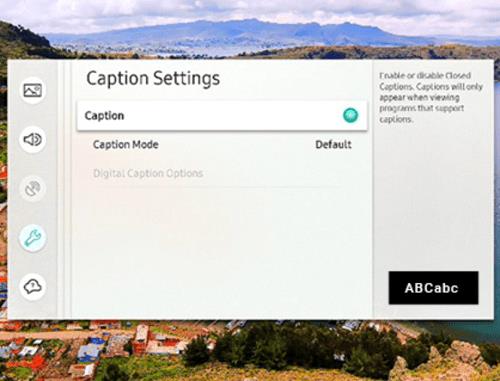
Em Acessibilidade, navegue até Configurações de legenda e escolha Legenda para ativar ou desativar as legendas. Há um pequeno círculo ao lado da opção Legenda, que fica verde quando as legendas estão ativadas. Agora você pode iniciar o Paramount+ e ativar as legendas lá.
Legendas Paramount+ em LG Smart TVs
Pegue seu controle remoto LG, pressione o botão home e escolha o ícone de configurações no menu da tela inicial. Navegue até o menu Acessibilidade e selecione-o para mais ações.
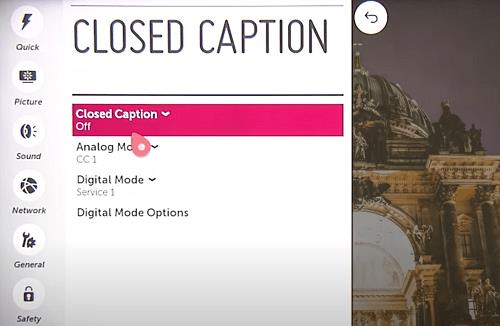
Para ativar ou desativar as legendas, selecione Closed Caption e escolha a opção desejada no menu suspenso. Agora você pode sair e iniciar o Paramount + e fazer as alterações lá. A ação também deve se aplicar ao aplicativo se você preferir manter as legendas desativadas.
Legendas Paramount+ em Smart TVs Panasonic
No momento da redação deste artigo, a Paramount+ não oferecia suporte para Smart TVs Panasonic. Mas se você tiver um dispositivo de streaming ou um console de jogos conectado à sua Panasonic, poderá aproveitar o conteúdo apresentado.

Os consoles e dispositivos de streaming compatíveis incluem AppleTV, Chromecast, Xbox One, PlayStation 4 e muito mais. E a boa notícia é que pode haver suporte de aplicativo nativo para TVs Panasonic no futuro.
Legendas Paramount+ em Smart TVs Sony
As TVs inteligentes Sony Bravia são executadas no Android. Portanto, você pode instalar o aplicativo diretamente. Veja como garantir que as legendas do Bravia estejam ativadas.

Aperte o botão home no controle remoto e escolha Configurações (é o ícone da pasta). Em seguida, escolha Configuração Digital e pressione o botão redondo para confirmar.
No menu a seguir, escolha Configuração de legendas e, em seguida, Preferências de legendas. Há uma opção para desligá-los e ligá-los, além da TV permitir que você exiba recursos visuais para pessoas com deficiência auditiva. É importante observar que os recursos visuais podem não estar disponíveis para todo o conteúdo Paramount+.
Legendas Paramount+ em Smart TVs Vizio
Pressione o botão de menu no controle remoto para ativar ou desativar as legendas na sua TV Vizio. Em seguida, navegue até Closed Captions e pressione o botão OK.
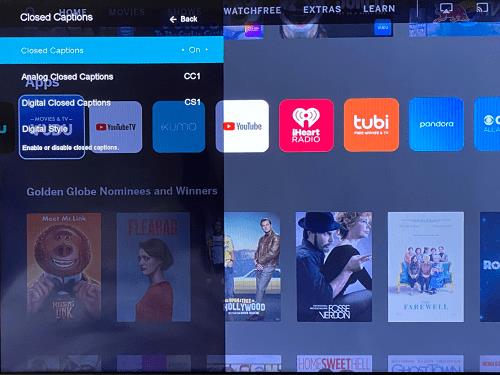
Selecione On ou Off usando os botões de seta e pressione OK novamente para finalizar. Obviamente, as legendas no aplicativo também devem ser ativadas quando você reproduz o vídeo.
No geral, ainda há espaço para melhorar as legendas no Paramount +, mas geralmente são fáceis de desligar e ligar. As melhorias podem vir nos menus de personalização de alguns dispositivos ou na seção de acessibilidade das smart TVs. À medida que o aplicativo de streaming recebe atualizações, o desempenho e a funcionalidade continuam melhorando.
Perguntas frequentes sobre legendas da Paramount+
Paramount + é relativamente fácil de usar, mas o serviço de streaming tem suas peculiaridades. Além das dicas de solução de problemas, esta seção também informa sobre as diferentes personalizações de legenda.
Posso alterar o idioma das legendas para Paramount+?
Por padrão, as legendas do Paramount+ estão em inglês, mas você pode alterá-las para um idioma diferente. No entanto, os idiomas incluídos podem variar dependendo do conteúdo assistido.
Você deve acessar o menu CC após pausar a reprodução do vídeo para fazer as alterações. Em seguida, navegue até as opções de idioma e selecione sua entrada preferida.
As legendas Paramount + continuam voltando. O que posso fazer?
A primeira linha de defesa é inspecionar as configurações de legenda ou closed caption em sua TV, console ou gadget de streaming. Se eles permanecerem ativados, é possível que a preferência substitua as configurações do aplicativo.
Outra coisa que você pode fazer é inspecionar a configuração do Paramount+ por meio do menu principal do aplicativo. Para acessá-lo, pressione o botão de asterisco no controle remoto e navegue até Legendas. Em seguida, verifique se eles estão desativados.
O tamanho do texto das legendas Paramount+ pode ser ajustado?
O Paramount+ não possui uma configuração para alterar o tamanho do texto, mas não há motivo para se preocupar. As configurações de legenda no seu dispositivo de streaming ou TV podem ter essa opção. Navegue até Legendas ou Configuração CC e tente encontrar o recurso para ajustar o tamanho do texto.
Se isso não funcionar, um truque legal é alterar o tamanho da fonte.
O tamanho da fonte das legendas Paramount+ pode ser alterado?
Sim, a opção de tamanho da fonte aparece no menu CC na tela de reprodução. Use o controle remoto ou o mouse para acessar o menu. O tamanho da fonte deve ser a primeira opção à esquerda.
Existem três tamanhos para escolher - Pequeno, Normal e Grande. Você deve saber que o tamanho da fonte grande pode parecer muito grande ao transmitir em dispositivos móveis.
As legendas Paramount+ não estão sincronizando corretamente. O que posso fazer?
Legendas fora de sincronia são uma falha rara no Paramount+. E se você estiver usando as legendas padrão, elas devem seguir a taxa de quadros do vídeo fornecido.
No entanto, se as legendas começarem a ficar lentas ou aceleradas, é melhor sair da reprodução e tentar reproduzir o vídeo novamente. Outro truque é desativar as legendas e ativá-las novamente.
Enquanto você está nisso, desça a linha do tempo do vídeo para garantir que as legendas sejam sincronizadas o tempo todo.
Descubra como alterar o e-mail na sua conta do Xbox para evitar a perda de mensagens importantes. Siga este guia prático e atualizado para gerenciar sua conta.
Uma cesariana pode comer frutos do mar? Se sim, quanto tempo devo esperar após a cesárea para comer frutos do mar? Ouça os conselhos das nutricionistas mãe offline!
Aprenda a ativar e desativar legendas em sua TV Hisense. Descubra a importância das legendas e como utilizá-las em serviços como Netflix e Disney Plus.
Descubra como corrigir o problema do histórico de exibição do YouTube que não está atualizando. Siga nossas dicas para ter acesso fácil aos vídeos assistidos.
Aprenda a ativar ou desativar as legendas na sua Smart TV Hisense e veja como isso pode melhorar sua experiência de assistindo.
A Netflix é uma das nossas plataformas de streaming de vídeo favoritas e é praticamente a única responsável por construir uma plataforma viável para cortadores de cabos e assinantes de TV a cabo. Enquanto Hulu, Amazon e HBO seguiram o caminho da
O uso de links para conectar duas informações tornou-se uma parte essencial de qualquer atividade de gerenciamento de tarefas. É por isso que hoje vamos dar instruções sobre como adicionar um link no Notion. Isto é um
Você tem um dispositivo Chromecast? Se você o conectou ao YouTube, aquele pequeno ícone do Google Cast continuará aparecendo quando você abrir o aplicativo do YouTube em seu telefone. Isso pode causar algumas situações embaraçosas. Se você lançar acidentalmente
A Netflix é uma fonte popular de entretenimento sob demanda. Se seus Originais Netflix favoritos estiverem chegando em resoluções mais baixas do que o esperado, alterar as configurações de imagem deve ajudar. Aqui está tudo o que você precisa saber. Mudando a imagem do Netflix
O Kodi é um dos bits de software de streaming mais versáteis - embora notórios - que você pode baixar e está disponível em tudo, desde MacBooks e PCs a Chromecasts e Firesticks. Mas e o seu smartphone ou tablet? Se você tem
O serviço de streaming altamente popular, Netflix, oferece conteúdo e configurações em vários idiomas. Embora o recurso seja ótimo, isso pode causar confusão quando a tela exibe um idioma diferente do seu idioma nativo. Talvez alguém tenha definido o idioma acidentalmente,
Uma sessão de Netflix e relaxamento pode ser muito divertida. Pegue um lanche e uma bebida, sente-se e assista ao seu filme ou programa favorito. Mas há uma coisa que você não precisa quando assiste às últimas séries. Chato
A Netflix é uma gigante do streaming online, mas o que você faz quando muitos dispositivos são ativados em sua conta? Não há limite para quantos dispositivos você pode ter no Netflix, mas há um limite para quantos
O conteúdo Netflix ao qual você tem acesso depende da localização do seu endereço IP. De acordo com os acordos de transmissão da Netflix, alguns conteúdos só têm licenças para ir ao ar em países específicos. Bloqueios geográficos podem ser uma dor, no entanto, se você estiver ausente
O streaming de vídeo pela Internet tornou-se um dos métodos mais populares para assistir programas de TV e filmes. Ainda assim, o surgimento dessa tecnologia também significou encontros ocasionais com uma mensagem de erro estranha e confusa:









![Como alterar o idioma no Netflix [todos os dispositivos] Como alterar o idioma no Netflix [todos os dispositivos]](https://img.webtech360.com/resources6/s2/image-5188-0605161802346.jpg)



